Photoshop kan i starten virke overvældende, især på grund af det store antal værktøjer, der er tilgængelige for dig. Hvert af dem har sin egen funktion og formål, og det kan være en udfordring at finde sig til rette i denne mangfoldighed af værktøjer. I denne tutorial får du et omfattende overblik over de vigtigste værktøjer i Photoshop, deres kategorier, og hvordan du kan tilpasse dit arbejdsområde, så du kan arbejde mere effektivt.
Vigtigste indsigter
Her får du vigtige oplysninger om:
- Værktøjerne er opdelt i forskellige kategorier, der dækker forskellige behov.
- Du kan tilpasse værktøjsvinduet for at spare plads og fremhæve dine ofte brugte værktøjer.
- Brugen af værktøjerne lettes ved en bedre forståelse af deres funktioner.
Trin-for-trin vejledning
1. Indstil arbejdsområde
Hvis værktøjerne som standard er placeret på venstre side af din skærm, kan du justere dem efter behov. Ønsker du at bruge mere plads til dit billede, kan du nemt flytte værktøjslinjen. Klik på titellinjen i værktøjslinjen, træk den til et andet sted i arbejdsområdet og slip den der for at docke.
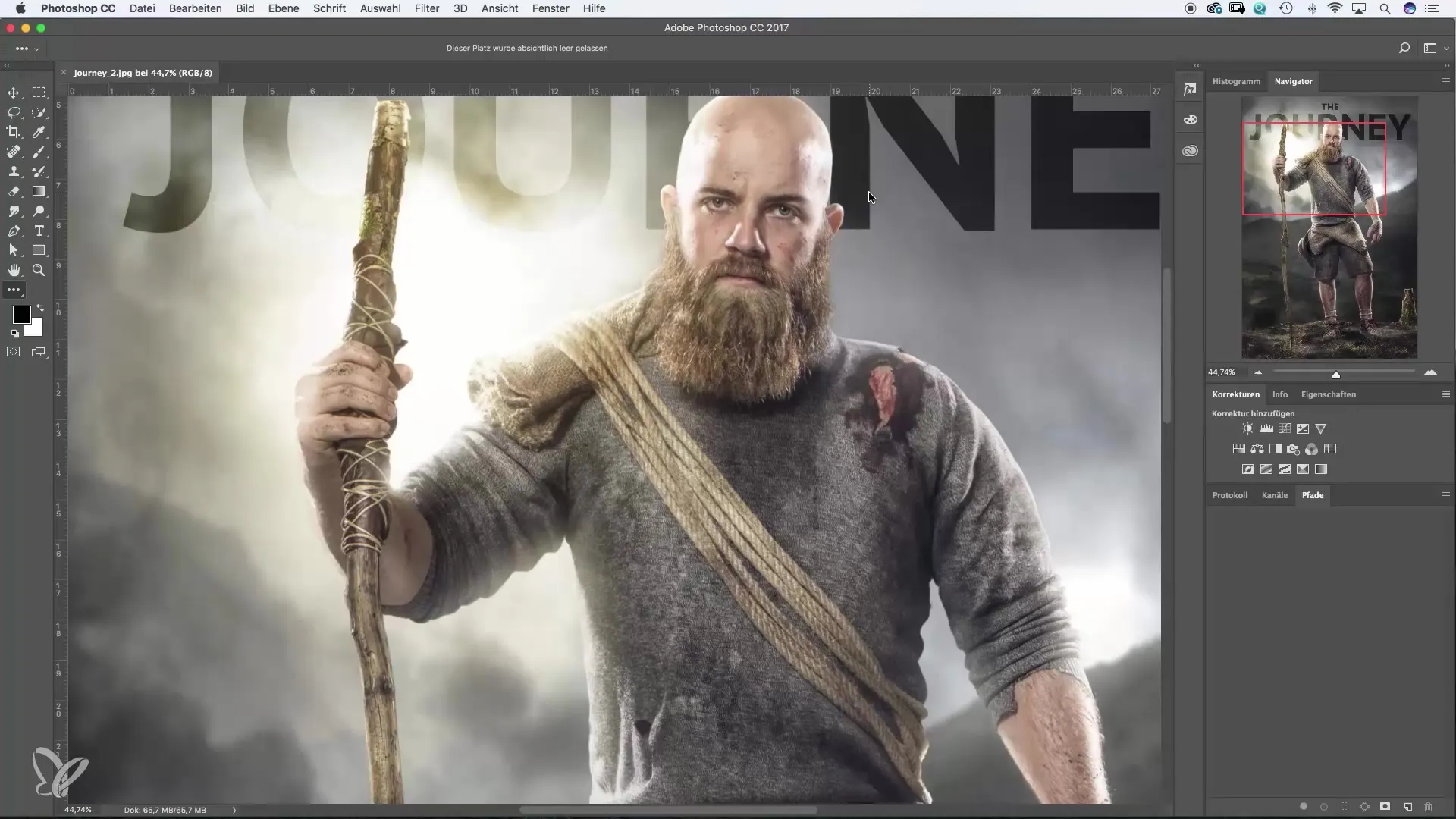
2. Tilpas værktøjslinjen
Hvis du føler, at værktøjslinjen optager for meget plads, kan du justere bredden. Øverst i værktøjslinjen finder du en lille dropdown-pile, som giver dig mulighed for at minimere bredden af værktøjerne. Dette hjælper ikke kun med overskueligheden, men skaber også mere plads til dit arbejdsområde.
3. Oversigt over værktøjerne
Værktøjerne i værktøjslinjen kan opdeles i fire hovedkategorier. Start med udvælgelsesværktøjerne, som findes i de første tre rækker. Disse værktøjer er ansvarlige for alle udvælgelsesprocesser i Photoshop og er essentielle for at udføre præcise opgaver.
4. Forstå retoucheringsværktøjer
Under dette finder du retoucheringsværktøjer, der bruges til billedredigering og retouchering af fotos. Disse værktøjer er afgørende, når det gælder om at fjerne uønskede elementer fra et billede eller foretage mindre justeringer.
5. Brug designværktøjer
De næste værktøjer i rækken er perfekte til grafisk design og vektorgrafikker. Dette inkluderer former, tekst- og stigeredskaber, som hjælper dig med at skabe kreative designs. Disse værktøjer giver dig et væld af designmuligheder.
6. Navigations- og visningsværktøjer
Hvor som helst i bunden af værktøjslinjen finder du hånd- og zoom-værktøjet. Disse værktøjer er uundgåelige for at navigere eller justere visningsstørrelsen af dit arbejdsområde. De gør det muligt for dig at navigere let gennem dit billede.
7. Individuel tilpasning af værktøjslinjen
Hvis du opdager, at nogle værktøjer ikke dækker dine mest almindelige anvendelser, eller at du måske aldrig bruger dem, kan du tilpasse din værktøjslinje individuelt. Klik på de tre punkter nederst i værktøjslinjen, og vælg "Rediger værktøjslinje". Dette åbner et dialogvindue, hvor du kan tilføje eller fjerne værktøjer efter ønske.
8. Omsortering af værktøjer
Ønsker du at flytte et bestemt værktøj op, træk det bare til den ønskede position. For at fjerne et værktøj, træk det til højre i feltet "Fjern værktøjer". Dette gør det lettere for dig at bruge de værktøjer, der hjælper dig mest.
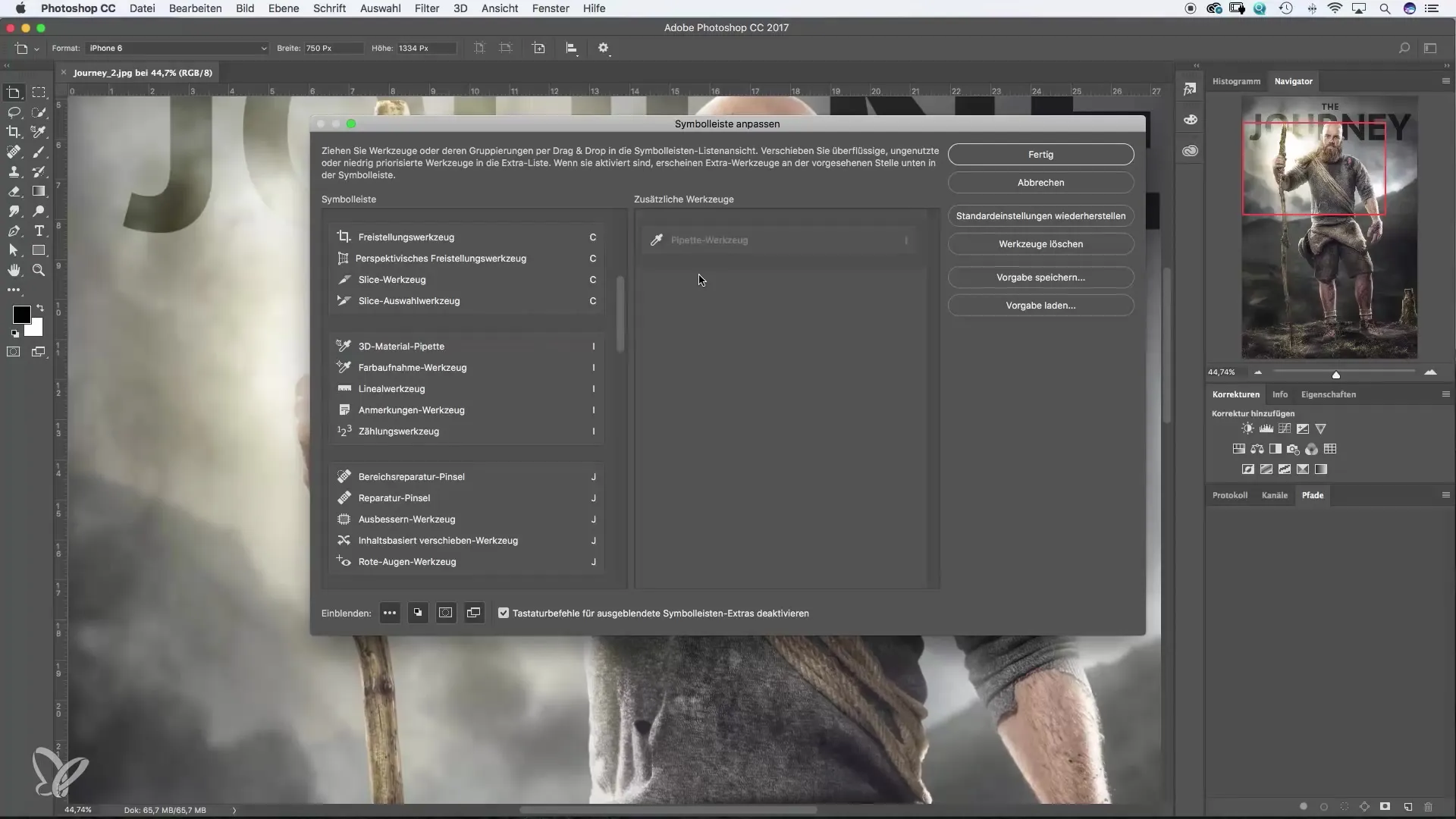
9. Gem ændringer
Når du har foretaget dine justeringer og er tilfreds med opsætningen, kan du gemme din nye værktøjslinje. Dette gøres ved at klikke på "Gem forudindstilling" og give den et navn. Denne personaliserede indstilling giver dig øjeblikkelig adgang til dine foretrukne værktøjer.
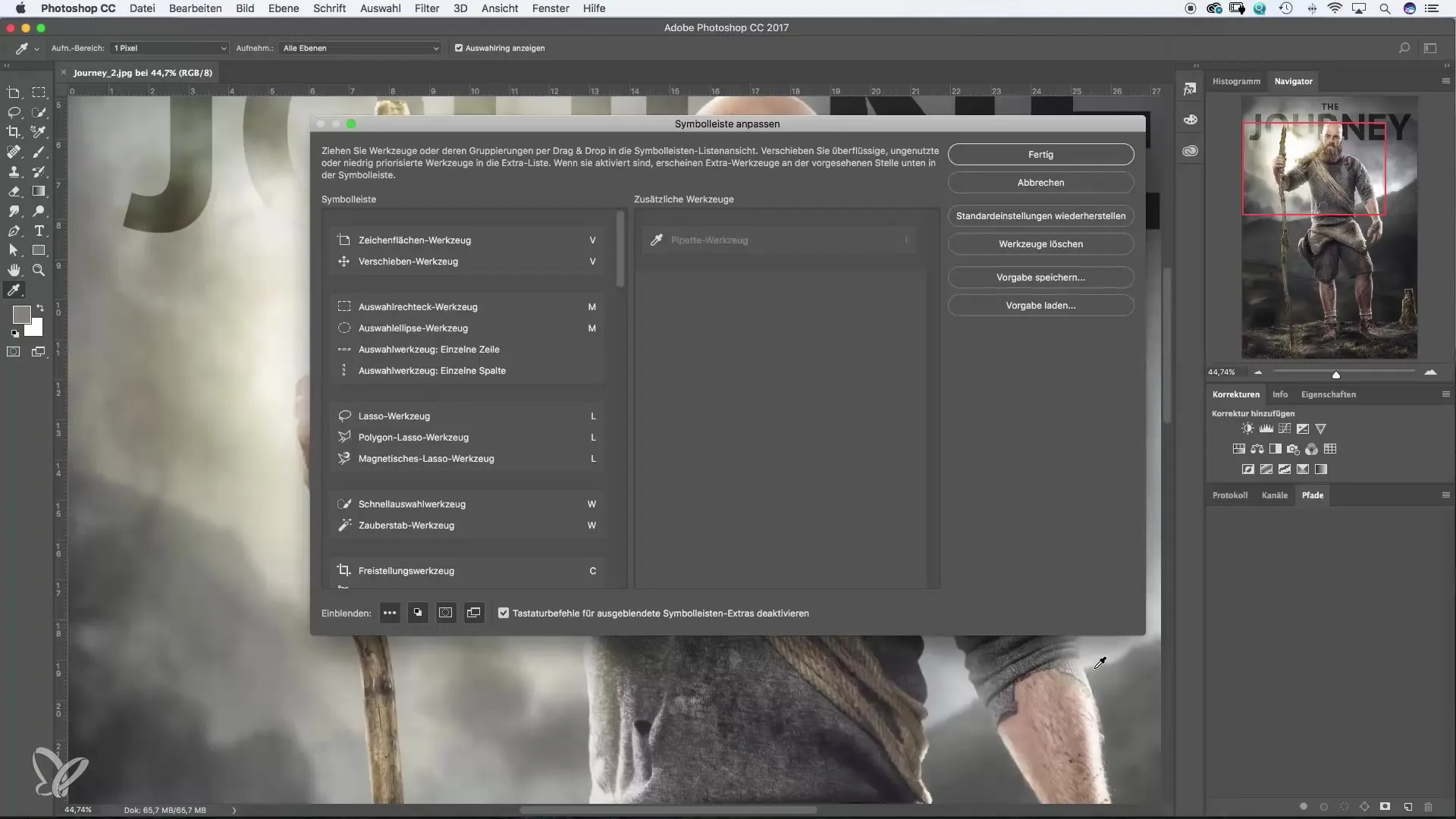
10. Optimal brug af værktøjerne
Før den endelige tilpasning af værktøjslinjen anbefales det at tilbringe lidt tid med Photoshop. Lær værktøjerne at kende og opdag, hvilke du virkelig har brug for ofte. Baseret på denne erfaring kan du derefter foretage målrettede tilpasninger.
Opsummering – Oversigt over Photoshop-værktøjer for begyndere & viderekomne
Værktøjerne i Photoshop er alsidige og tilbyder mange muligheder. Den rette tilpasning og en struktureret forståelse af deres funktioner hjælper dig med at udfolde din kreativitet effektivt. Eksperimenter med arrangementet af værktøjerne og find ud af, hvilke specifikke værktøjer der gør dit arbejde lettere.
Ofte stillede spørgsmål
Hvilke værktøjer findes der i Photoshop?Photoshop tilbyder udvælgelsesværktøjer, retoucheringsværktøjer, designværktøjer samt navigationsværktøjer.
Kan jeg tilpasse værktøjslinjen?Ja, du kan tilpasse værktøjslinjen ved at tilføje eller fjerne værktøjer og ændre arrangementet.
Hvordan gemmer jeg mine værktøjsjusteringer?Du kan gemme dine justeringer ved at klikke på "Gem forudindstilling" og give den et navn.
Hvordan finder jeg ud af, hvilke værktøjer jeg virkelig har brug for?Det bedste er at eksperimentere med forskellige værktøjer for at se, hvilke der hjælper dig mest.
Skal jeg bruge alle værktøjer?Det er ikke nødvendigt at bruge alle værktøjer. Vælg de værktøjer, der passer til din arbejdsstil.


